Hallo Pebisnis
Pada panduan kali ini akan dijelaskan cara membuat input transaksi pada Beecloud 3.0 yang menggunakan mata uang asing (bukan rupiah)
Misalkan Anda membeli suatu barang ke Supplier tertentu, dengan menggunakan mata uang asing (bukan Rupiah), atau Customer Anda yang beli barang ke perusahaan Anda menggunakan mata uang asing, maka bisa ikuti panduan dibawah ini untuk cara inputnya.
Berikut langkah-langkah yang harus dilakukan:
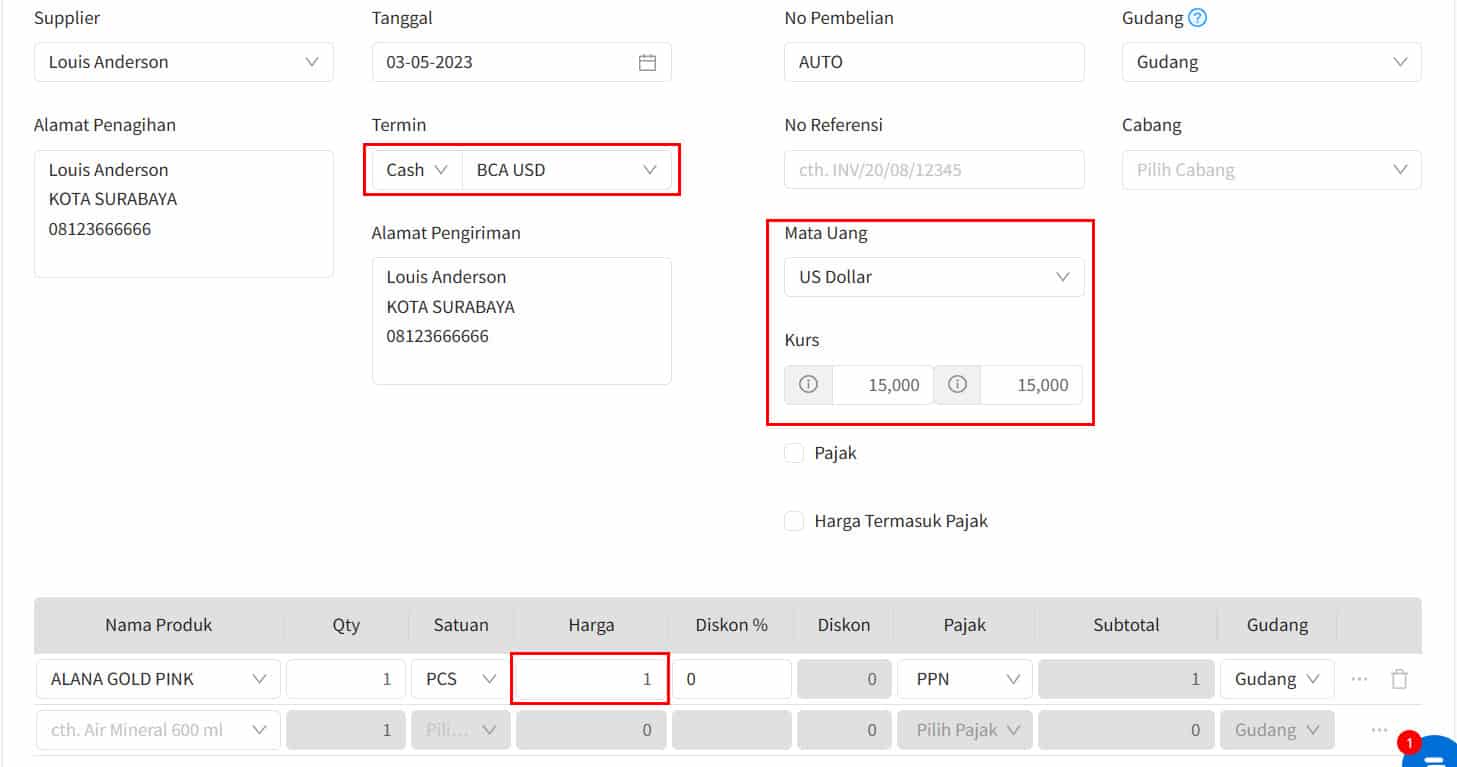
Gb 1. Transaksi Pembelian Mata Uang Asing
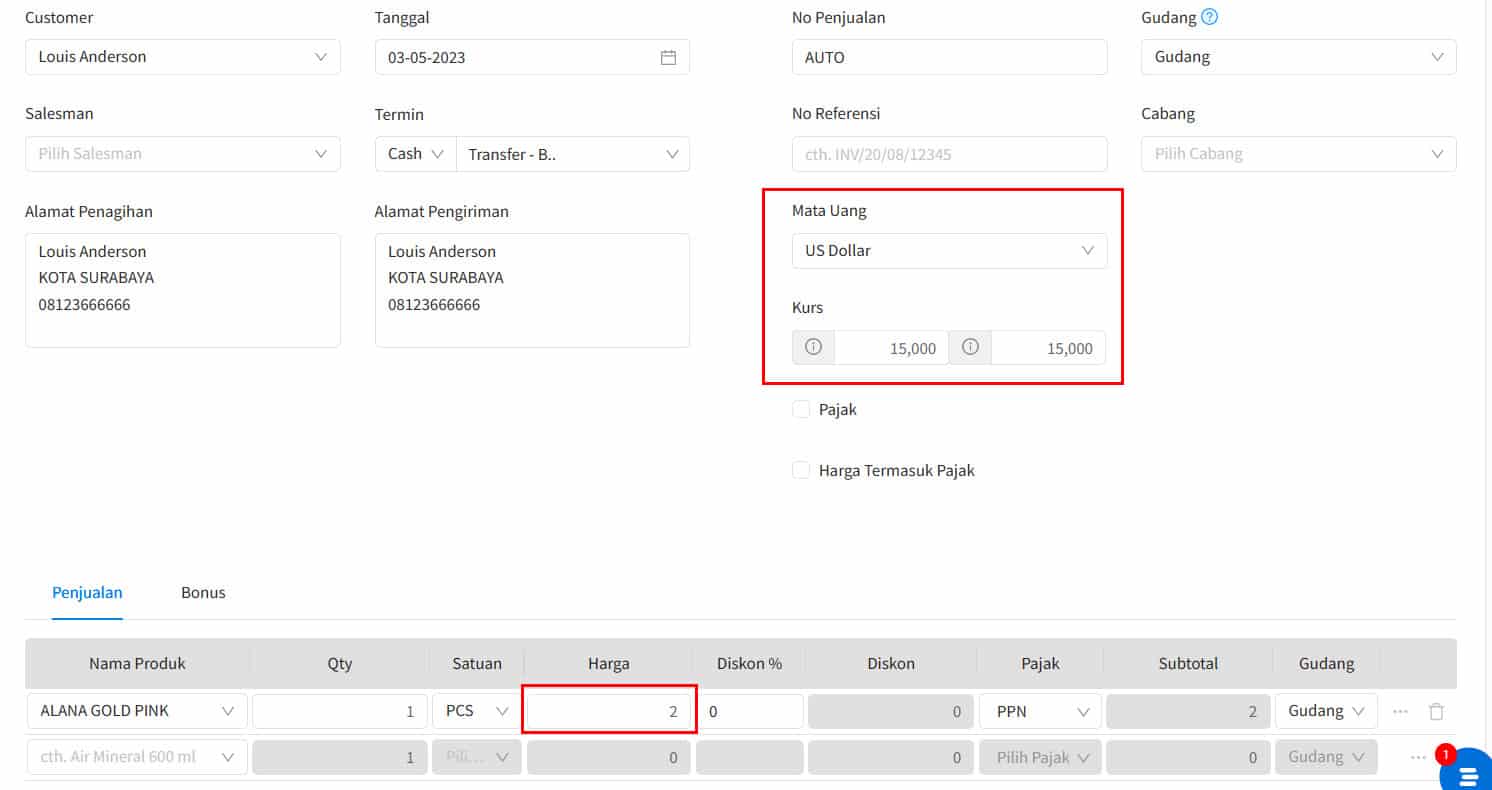
Gb 2. Transaksi Penjualan Mata Uang Asing
Baca Juga :


